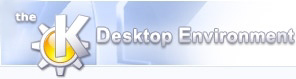
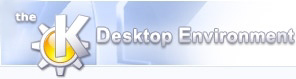 | Grænsefladen med flere dokumenter |
| forrige | Det fundamentale i Quanta Plus | næste |

Quanta Plus som redigerer den engelske version af dokumentet du nu læser.
Quanta Plus grænseflade for flere dokumenter er opdelt i tre hoveddele: redigeringsvinduet, fanebladene med hurtiginformation og værktøjslinjerne. Se “Redigeringsvinduet”, “Værktøjsvisningerne”, “Informationsgivende faneblade”, and “Værktøjslinjerne” for mere information om disse dele.

Quanta Plus redigeringsvindue.
Quanta Plus editorvinduet tillader at flere filer åbnet på samme tid. Når kun én fil er åben, fylder dokumentet hele redigeringsvinduet. Så snart et andet dokument åbnes, tages en lille del af pladsen længst nede i redigeringsvinduet til at vise faneblade med filnavn og en statusikon. Billedet ovenfor viser en ikon for en diskette ved siden af filnavnet, hvilket indikerer at filen er ændret og skal gemmes.
Du kan højreklikke på fanebladene med musen for at se en sammenhængsmenu med indgange der er relateret til det aktuelle dokument, som at lukke dokumentet eller andre faneblade, at skifte til andre faneblade, at genindlæse, slette eller overføre dokumenter, at skifte til en linje med et bogmærke, at udføre CVS-operationer på det aktuelle dokument.
Højreklikker du i editor-området får du en anden sammenhængsmenu der er relateret til indholdet i det dokumentet du redigerer, så som basale redigeringsfunktioner (klip, kopiér, indsæt), redigering af tagget under markøren, markering af området der indesluttes af tagget under markøren, få hjælp om ordet under markøren eller åbne en fil hvis strengen under markøren peget på en fil.
Længst oppe i redigeringsvinduet er redigeringsværktøjslinjerne. For øjeblikket er standard i Quanta Plus HTML 4.0.1 Transitional, som har en standardopsætning med værktøjslinjer som indlæses. Alt eftersom Quanta Plus udvikles, kommer værktøjslinjerne til at opdateres for at opfylde brugernes behov, og udnytte nyere funktioner.
Brug af værktøjslinjer er ganske enkelt. Hvis du vil indsætte et grundlæggende mærke, som <p>, i dokumentet, kan du klikke på ikonen som representerer mærket. Nu kan du indsætte data for mærket som du netop har indsat. Hvis du vil indsætte et mærke som kræver visse egenskaber (såsom et anker), får du en dialog hvor du kan udfylde de forskellige felter.

Ankerdialogen (<a>)

Værktøjsvisningerne.
Værktøjsvisningerne eller hurtig-info-træerne (QIT) lader dig navigere, åbne og indsamle information i Quanta Plus. Fanebladsformatet viser dig filer, projekter, skabeloner, dokumentstruktur, scripter, attributter og dokumenttræer.
Forklaring af hurtiginformationstræ

Her kan du bladre i hele filsystemet. Du ser to topniveauer i filsystemet. Den første er din hjemmemappe, og den anden er /. Brug dem for at finde eksisterende filer på maskinen, som du vil redigere eller tilføje til et aktivt projekt. Ved at højreklikke på en fil i visningen, vil du få flere valgmulighed til at håndtere den markerede fil og lader dig desuden indsætte filen i et aktivt projekt, eller skifte mellem trævisning og listevisning.

Projekthåndtering er et af de mange kraftfulde værktøjer som Quanta Plus tilbyder. Dette faneblad viser alle filer i et projekt og lader dig håndtere projektfilerne med et højreklik. Handlinger, som at tilføje, fjerne fra projektet, hente eller fjerne filerne i det hele taget fra disken, kan udføres via menuen.

En anden funktion i Quanta Plus er skabeloner. Skabeloner kan være hvad du ønsker. Billeder, kodestumper, en hel netside, osv. Det er helt og holdent dit valg.
Skabeloner sorteres i tre kategorier, baseret på deres område og sammenhængen hvor de anvendes. Områderne kommer fra Quanta Plus arbejdsområder. Globale skabeloner kan altid anvendes, lokale skabeloner er anvendelige for den nuværende bruger, og projektskabeloner er kun anvendelige inde i et tilsvarende projekt. Du finder mere om skabeloner under “Skabeloner”.

Her finder du information om de forskellige scripter som er tilgængelige for dig. Begreberne lokal-, global- og projekt tillades også her. Med museknap klikker du på indgangene og får adgang til al den tilgængelige information om scriptet. museknap lader dig udføre nogle få handlinger, som for eksempel at køre, redigere eller sende scriptet.

Dette faneblad viser fortolkerens interne repræsentation af dokumentet. Ved at museknap på et element, flyttes markøren til elementets position i dokumentet. Ved at museknap på et element, vises et antal handlinger som har at gøre med navigering og opdatering af træet.

Dette træ vises under alle andre hurtiginformationstræer. Du kan hurtigt redigere egenskaber og navnerum inde i det. Det indholdsbaserede indgangssystem lader dig ændre alle tilgængelige egenskaber med nogle få klik med musen.

Egenskabstræ

Her finder du fuldstændig dokumentation om internet-teknologier til at hjælpe dig med udviklingen. Du kan hente færdigpakket dokumentation for Quanta Plus fra Quanta Plus dokumentationsside, du kan oprette din egen dokumentation, og ved at tilføje en mappe som hedder "doc" til et projekt, kan du tilføje, redigere og vise projektspecifik dokumentation.

Quanta Plus informationsgivende faneblade.
Som standard har Quanta Plus to faneblade placeret i bunden af vinduet, hvorfra brugbar information kan hentes. De er beskedvinduet og problemvinduet.
Dette faneblad viser information fra scripter der kører i quanta. F.eks. vises det benyttede DTD i det aktuelle dokument og ændringer der laves i DTD.
Dette faneblad viser alle fejl i opmærkningen i det aktuelle dokument. Quanta Plus-scripter som udføres, udskriver eventuelle fejlmeddelelser i dette faneblad.

Quanta Plus HTML-værktøjslinjer.
Quanta Plus værktøjslinjer er blevet stærkt udvidet, og er lette at forstå. Du klikker på knappen, og udfører handlingen som hører sammen med knappen. Det vidunderlige ved værktøjslinjer er at du kan definere dine egne handlinger grafisk inde i Quanta Plus.
Håndtering af værktøjslinjer i Quanta Plus er enkelt. Ved at vælge menuen , får du mulighed for at indlæse, gemme, tilføje og sende værktøjslinjer som e-mail. Når du vælger at indlæse en værktøjslinje, kan du vælge fra de tre arbejdsområder som findes i Quanta Plus. Når du gemmer en nyoprettet værktøjslinje, kan du gemme den lokalt eller i projektets område. Hvis du vil gøre en ny værktøjslinje tilgængelig globalt, så bed din administrator om at placere den i Quanta Plus globale værktøjslinje-mappe.
En anden funktion i Quanta Plus er muligheden for at sende værktøjslinjer som e-mail. Quanta Plus sender værktøjslinjen som et komprimerat tar-arkiv via KMail. Hvis du modtager en værktøjslinje via e-mail, kan du gemme (og indlæse) den i Quanta Plus, præcis som en hvilken som helst anden værktøjslinje.
| forrige | hjem | næste |
| Det fundamentale i Quanta Plus | op | At arbejde med... |